MySQL是一个开源的关系型数据库管理系统,广泛应用于各种场景中,在cmd中实现MySQL数据库连接,可以帮助我们进行数据库的管理和操作,本文将详细介绍如何在cmd中实现MySQL数据库连接的技巧。
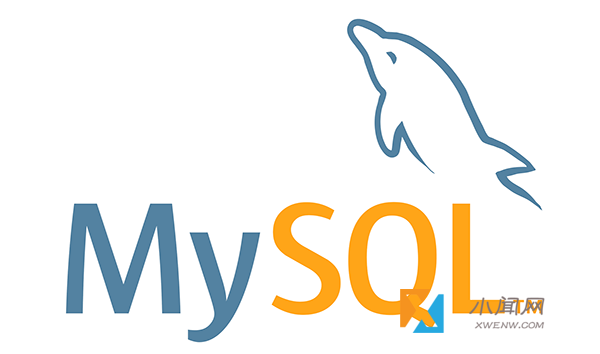
1、安装MySQL
我们需要在计算机上安装MySQL,访问MySQL官网(https://www.mysql.com/)下载对应的安装包,按照提示进行安装,安装完成后,会在系统中生成一个名为“mysql”的可执行文件。
2、配置环境变量
为了让cmd能够识别mysql命令,我们需要将MySQL的安装路径添加到系统的环境变量中,具体操作如下:
右键点击“计算机”或“此电脑”,选择“属性”。
在弹出的窗口中,点击“高级系统设置”。
在“系统属性”窗口中,点击“环境变量”按钮。
在“环境变量”窗口中,找到“系统变量”下的“Path”变量,双击编辑。
在“编辑环境变量”窗口中,点击“新建”,将MySQL的安装路径(C:Program FilesMySQLMySQL Server 8.0bin)粘贴进去。
点击“确定”保存设置。
3、打开cmd
在Windows系统中,按下Win+R键,输入“cmd”并回车,即可打开cmd窗口。
4、连接MySQL数据库
在cmd中输入以下命令,用于连接MySQL数据库:
mysql u 用户名 p
“用户名”需要替换为实际的MySQL用户名,输入命令后,会提示输入密码,输入对应的密码并回车,即可成功连接到MySQL数据库。
如果用户名为“root”,则输入以下命令:
mysql u root p
5、选择数据库
连接成功后,会进入MySQL的命令行界面,在这个界面中,我们可以输入SQL语句来操作数据库,我们需要选择一个数据库,输入以下命令:
use 数据库名;
“数据库名”需要替换为实际的数据库名称,如果要选择名为“testdb”的数据库,则输入以下命令:
use testdb;
6、执行SQL语句
选择好数据库后,我们就可以在这个数据库中执行SQL语句了,要查看当前数据库中的所有表,可以输入以下命令:
show tables;
7、退出MySQL命令行界面
在完成所有操作后,我们可以使用以下命令退出MySQL命令行界面:
exit;
以上就是在cmd中实现MySQL数据库连接的技巧,通过这些技巧,我们可以方便地在cmd中对MySQL数据库进行管理和操作,需要注意的是,为了保护数据库的安全,建议定期修改MySQL的密码,并确保只有授权的用户才能访问数据库。


评论(0)